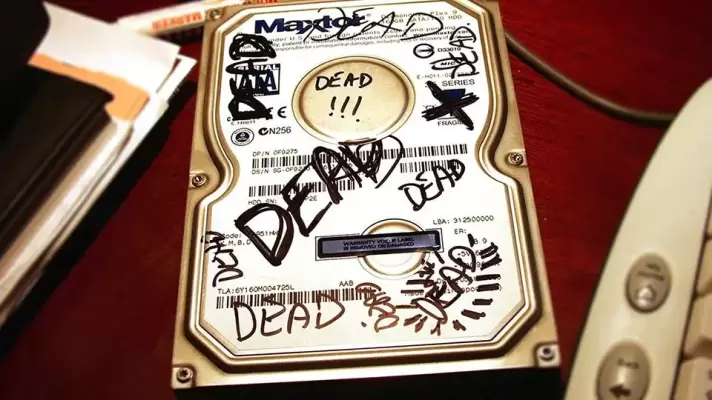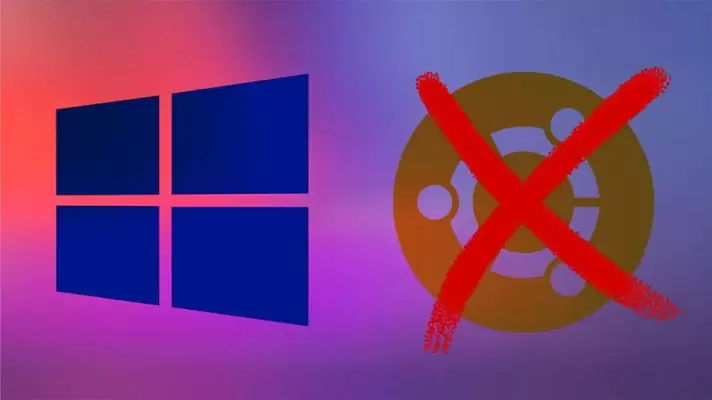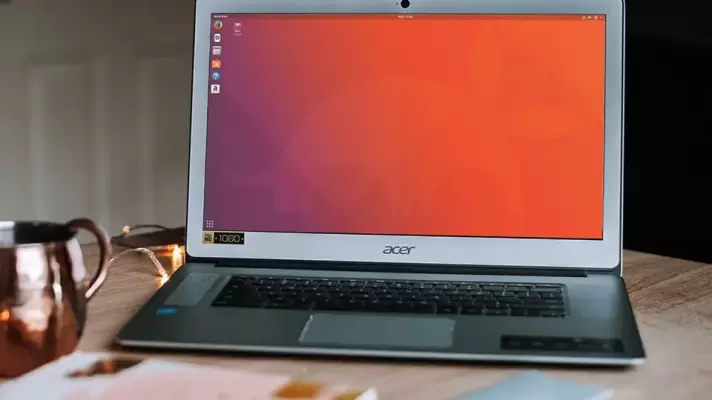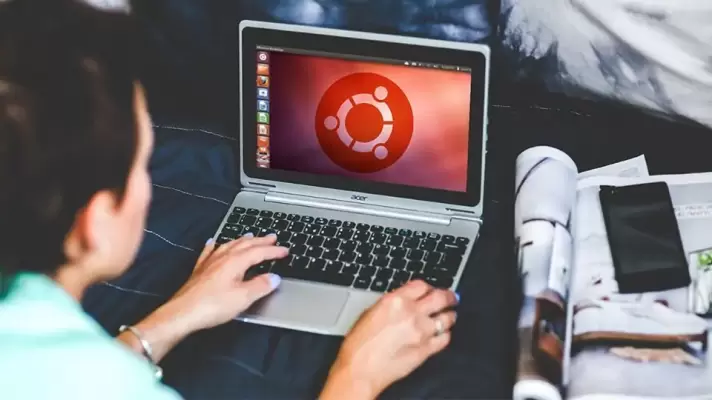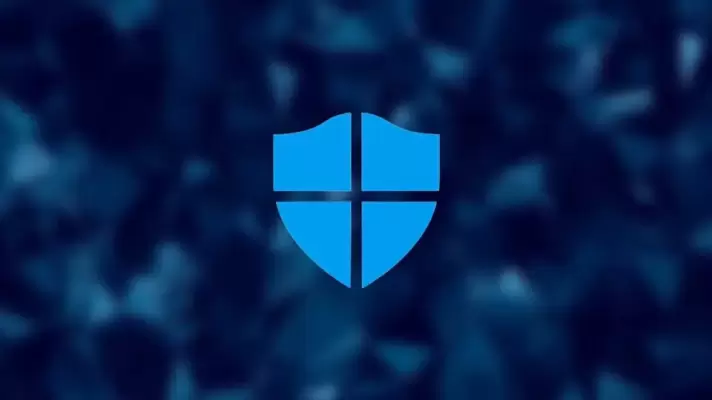خرابی هارددیسک یکی از بدترین اتفاقات است! اما زمانی که درایو هارددیسک متصل به کامپیوتری شناسایی نمیشود، نمیتوان با قاطعیت گفت که خراب شده است و اطلاعات قابلیت ریکاوری ندارد. قبل از مراجعه به مراکز تعمیرات تخصصی هارددیسک و ریکاوری، میتوان چند راهکار ساده را آزمایش کرد و چه بسا بتوان هارددیسک را به سادگی تعمیر و استفاده کرد.
در این مقاله به روشهای برطرف کردن مشکل هارددیسک میپردازیم که میبایست قبل از تعمیر و ریکاوری تخصصی، انجام شود.